Scritto da G. Meneghelli - Letto 11844 volte - edit Ultimo aggiornamento 17/01/2024
Una guida al backup per le copie di sicurezza, clonazione e ripristino di dati da dischi o partizioni.
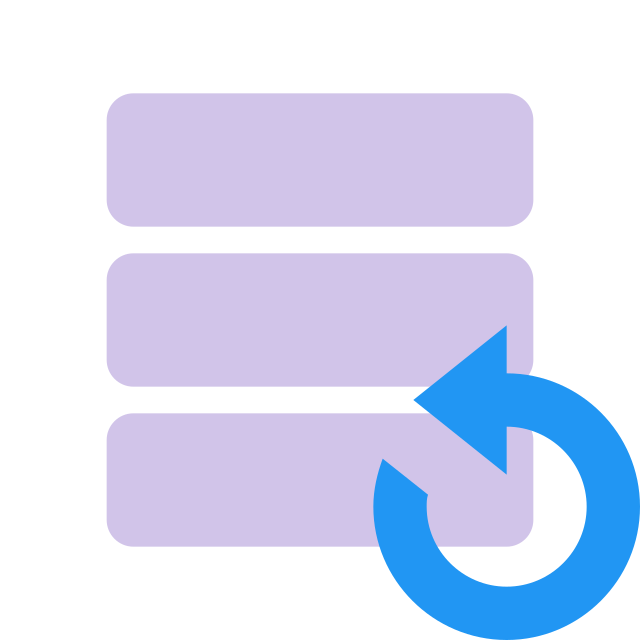
» Introduzione
» Perché fare il backup dei dati
» Dispositivi e sistemi di backup
» Tipologia dei programmi di backup
» Conosci la regola del 3 2 1
» Tipi di backup
» Servizi on line per il backup
» Letture consigliate
» Mini glossario
» Download software
» Conclusione
» Altre risorse in selezionate in rete
» Altri articoli consigliati
Il backup, nei sistemi operativi, è il processo di creazione di una copia di riserva dei dati, in modo da poterli ripristinare in caso di perdita o danneggiamento.
I backup possono essere eseguiti su diversi tipi di supporti di memorizzazione, come dischi rigidi, unità flash, dischi ottici o servizi di archiviazione cloud.
I sistemi operativi includono generalmente strumenti di backup integrati, che consentono agli utenti di creare backup in modo semplice e veloce.
In questa guida ti propongo una serie di programmi di terze parti per fare una copia di backup delle informazioni sul tuo PC, per la creazione di copie speculari (clonazioni) e il ripristino dati o del sistema operativo (backup and restore).
Una copia di backup di mette al sicuro da qualsiasi disastro derivato da guasti meccanici, malware o semplicemente cancellazioni di file importanti.
Ecco alcuni dei vantaggi dei backup nei sistemi operativi:
• Protezione da perdita o danneggiamento dei dati: i backup possono aiutare a proteggere i dati da eventi accidentali, come la cancellazione accidentale di un file o un errore del sistema.
• Ripristino rapido in caso di problemi: i backup consentono di ripristinare rapidamente i dati in caso di problemi, come un guasto hardware o un attacco informatico.
• Conservazione dei dati: i backup possono essere utilizzati per conservare i dati a lungo termine, in modo da poterli recuperare in futuro.
Fare sempre una copia è una operazione indispensabile.
Solo con il backup potrai recuperare i tuoi dati aziendali, informazioni personali o le foto della tua vita in caso di rotture, cancellazioni o infezioni malware.
Quando decidi di fare il backup valuta la migliore soluzione per il salvataggio dei dati (fotografie, documenti, mp3, ecc.).
Spoiler: quale è il sistema di backup più sicuro? Nessuno. Solo una combinazione di backup come la regola 3 2 1 che troverai in un prossimo capitolo, può darti la garanzia di salvaguardare veramente i tuoi dati.
Passiamo in rassegna i dispositivi di backup:
• Dischi esterni
Periferiche utili per il backup in mobilità. con interfaccia USB 2.0 o 3.0 (altre interfacce sono meno diffuse) da 3 pollici (con alimentatore) o i più diffusi da 2 pollici (autoalimentati attraverso una o due porte USB) oppure SSD, dischi allo stato solido. Il svantaggio è che se sono dischi esterni soprattutto quelli meccanici, sono sensibili alle cadute. Esistono anche dischi SSD garantiti per cadute accidentali da pochi metri e protetti da polvere o acqua.
È un sistema di backup pratico ed economico ma non certamente il più sicuro
• NAS
NAS acronimo di Network Attached Storage sono periferiche utili per il backup in locale.
Il NAS negli uffici o in casa è un sistema che ti consiglio. Il NAS è a tutti gli effetti un mini PC con CPU, processore e un sistema operativo Linux, che con la tecnologia RAID salva su uno o più dischi i dati che si vanno a scrivere..
Se utilizzi un NAS con due dischi, puoi optare per un mirroring, una copia speculare dei dati sul secondo disco.
Abbiamo anche NAS con più dischi (da 4 in su). In questo caso i dati sono distribuiti sui vari hard disk e nel caso di rottura di uno di essi, con una sostituzione detta a caldo senza bisogno di spegnere il dispositivo e senza perdere nessun dato.
È un sistema più oneroso nell'acquisto ma certamente più sicuro del precedente. Ovviamente come tutti i dispositivi, può essere soggetto a rottura.
• FTP/CLOUD
In questo caso non parliamo di dispositivi ma dell'utilizzo di internet per la copia in remoto dei tuoi dati.
La copia dati nella nuvola (cloud) è molto utile soprattutto quando dobbiamo condividere i dati con più persone.
È un sistema molto sicuro ma che ha delle controindicazioni:
• Abbonamenti mensili onerosi se vogliamo tanto spazio.
• Impossibilità di accesso dei dati per mancanza di connessione o problemi del gestore di servizio.
• Velocità di copia e recupero che varia a seconda della connessione o del traffico di rete.
• NETWORK
Per migliorare la propria produttività nel lavoro e salvaguardare i dati, può essere utile dedicare un PC che possa fare molte funzioni, server di backup, client di posta, firewall. I dati vengono salvati in automatico attraverso appositi software.
La difficoltà è che deve esserci un amministratore di sistema ben preparato su reti e network.
Se vuoi approfondire l'argomento del backup consiglio la lettura dell'articolo di Wikipedia reperibile qui.
» Inizio pagina
Possiamo suddividere i programmi di backup in due tipi:
1) programmi che fanno una copia speculare del disco mantenendo, dopo un ripristino, tutte le funzionalità di avvio di sistema operativo (boot). In inglese i vocaboli che identificano questo tipo di operazione sono imaging o cloning.
2) programmi che copiano selettivamente file e cartelle magari compattandole in file zip o similari. Alcune utility hanno funzionalità di sincronizzazione ovvero copiano in automatico solamente i file modificati.
Per questo tipo di programmi ti rimando alla lettura dell'articolo Download: backup e sincronizzazione file cartelle.
Il primo gruppo di programmi è utile per un ripristino del disco di avvio alla sua completa funzionalità compresi dati, sistema operativo e programmi installati.
il secondo gruppo è utile per la copia dei soli file personali (profili, lettere, fogli elettronici, immagini, ecc.)
Più in basso troverete un mini glossario per capire meglio alcuni termini informatici.
In questo articolo troverete programmi principalmente dedicati alla copia speculare di dischi e partizioni.
Come dicevo, questo tipo di copia è consigliata per mantenere la funzionalità di boot del sistema operativo e, ovviamente, avete la certezza di aver copiato tutti i dati del disco senza aver tralasciato nulla.
» Inizio pagina
Per avere la massima sicurezza dei dati è utile conoscere il backup con la regola del 3 2 1.
Rispettando questa regola, i tuoi dati dovrebbero essere salvati tre volte.
- Possedere almeno tre copie dei vostri dati.
- Conservare le copie su due supporti diversi.
- Conservare una copia del backup off-site.
Dopo aver trovato le soluzioni migliori per la copia dei dati ponetevi sempre la domanda: come devo fare per ripristinare i dati salvati nel caso il PC non si avvia?
A questo scopo i programmi di backup solitamente permettono la creazioni di pendrive o supporti per l'avvio del PC e il conseguente ripristino dei dati salvati.
» Inizio pagina
Quali tipi di backup possiamo avere;
• Backup completo
Full backup, disk cloning, partition cloning. Copia di un disco o di una partizione. Può comprendere anche i dati UEFI. Tutti i dati del disco sono copiati in un file utile per un ripristino completo del disco o della partizione.
Il Backup completo è utile nei casi in cui sia voglia riportare un sistema allo stato iniziale.
Richiede tempo molto spazio di archiviazione.
Parliamo di Disk image o immagine del disco quando parliamo di una copia speculare diell'intero disco e filesystem che può essere riutilizzate per recuperare anche il boot di sistema.
• Backup Incrementale
E' un backup simile a quelle differenziale. Dopo un backup completo, ogni variazione dei dati successivi alla copia, è memorizzata in vari file. Per il ripristino dei dati servono tutti i file creati successivamente al backup completo.
Il backup incrementale è più rapido da eseguire rispetto a quello differenziale ma richiede tempi di ripristino più lunghi poiché è necessario partire dall'ultimo backup completo e poi aggiungere in sequenza tutti i backup incrementali, uno dopo l'altro.
• Backup differenziale
Quando si esegue un backup differenziale, vengono copiate tutte le differenze rispetto al backup normale ovvero tutti quei file creati o modificati dall'ultimo backup completo o incrementale.
Un backup differenziale solitamente meno tempo per essere eseguito e ti permette un ripristino più rapido.
Per ripristinare i dati hai bisogno del primo file di backup completo e dell'ultimo file con le differenze.
Con il passare del tempo e con l'utilizzo del PC, il file che contiene le differenze dall'ultimo backup può crescere in dimensioni, ma in generale richiedo meno spazio rispetto si sistemi precedenti.
Altri sistemi specifici di backup:
Oltre a questi tipi di backup visti in precedenza, esistono anche altri tipi più specifici, come:
• Backup di sistema: questo tipo di backup crea una copia completa del sistema operativo e di tutti i file necessari per il suo avvio. I backup di sistema sono utili in caso di guasto hardware o di installazione di un nuovo sistema operativo.
• Backup di dati: questo tipo di backup crea una copia di tutti i dati personali o aziendali, come documenti, foto, musica e video. I backup di dati sono utili in caso di perdita accidentale o di attacco informatico.
• Backup di applicazioni: questo tipo di backup crea una copia delle applicazioni installate sul computer. I backup di applicazioni sono utili in caso di disinstallazione accidentale o di guasto dell'applicazione.
» Inizio pagina
Sono disponibili siti web che offrono, solitamente a pagamento, la possibilità di effettuare copie dei nostri dati in remoto anche con connessioni criptate.
Questo tipo di backup non ci salvaguarda del tutto da eventuali crash del nostro provider e la bassa velocità di upload impegna lunghi tempi di lavorazione.
A questo proposito vi rimando alla lettura dell'articolo Web: siti per il backup e archivio dati online.
Altre modalità di backup possono avvenire via FTP o attraverso una rete di computer (networking).
» Inizio pagina
Segnalo alcuni articoli interessanti per approfondire:
call_made Undici programmi gratuiti per il backup dei dati
Da Tomshw.it una selezione di programmi per il backup completo o selettivo dei dati.
call_made Quale è la differenza fra backup differenziale e incrementale
(Macrium) Spiegazione della differenza tra copia differenziale e incrementale.
call_made Backup completi, incrementali e differenziali
(Acronis) Suggerimenti e consigli.
» Inizio pagina
• Cloning = Copia speculare di un disco settore per settore. Il ripristino può essere fatto su un disco di diversa capacità solo se il programma lo permette.
• Imaging = Copia in un file immagine dei soli dati di un disco/ partizione.
• GPT = (GUID partition Table) Sistema di partizione del disco che sostituisce l'MBR. Tra le specifiche il supporto a UEFI, partizioni primarie illimitate, sicurezza e forte supporto al Multiboot. Per approfondire MBR o GPT? Le due soluzioni di partizione a confronto - Ionos.it
• MBR = (Master boot record) Boot manager e tabella partizioni introdotta nel 1983 con i PC IBM XT.
• Restore = identifica la procedura di ripristino dati dal supporto di copia al supporto originale;
• Schedule = programmazione di un evento
» Inizio pagina
save_alt AOMEI Backupper
Programma dall'interfaccia semplice per il backup dei dati.
Tra le caratteristiche abbiamo:
• Copia dischi e partizioni;
• Copia applicazioni e file di sistema senza interruzione della sessione di lavoro:
• Programmazione (schedulazione) backup;
• Ripristino sistema, dischi, partizioni o singoli file;
• Supporto NAS;
• Backup incrementale e differenziale;
• Verifica ed esplorazione del contenuto dei file di backup;
• Criptaggio, suddivisione file (split) e compressione contenuti (zip);
• Creazione dischi di boot;
• UEFI support.
Limiti della versione gratuita:
• Non supporta il backup di file singoli o di cartelle, ma solo il backup di partizioni o di dischi, che può essere meno flessibile e personalizzabile.
• Non supporta il backup su NAS, su DVD o su servizi cloud, ma solo su dischi locali o su dispositivi USB, che può essere meno sicuro e affidabile.
• Non supporta il backup di sistemi operativi diversi da Windows, come Linux o Mac OS, che può essere meno compatibile e versatile.
• Non permette il ripristino dei backup anche su macchine dotate di una configurazione hardware differente.
• Non è possibile clonare il sistema da hard disk ad altri dischi fissi o SSD (o viceversa), cosa invece possibile con le edizioni a pagamento.
• Non supporta il backup di partizioni dinamiche, di dischi GPT o di dischi con settori di 4K, che possono limitare le opzioni di backup.
La guida in italiano la trovi a questo indirizzo.
AOMEI Backupper Standard permette la copia da partizioni MBR a MBR. La versione pro, a pagamento, permette copie da partizioni GPT verso TP e MBR verso GPT.
Giudizio: starstarstarstarstar_border 4/5
Lingua: ITA
Software portatile: no
Sistemi operativi: Windows XP Vista 7 8 10 11 Server 2003 2008 2012
Licenza: freeware (gratis)
save_alt Cobial Reflector
Cobian Reflector è l'erede del programma Cobian backup con una completa riscrittura del codice e una nuova interfaccia utente.
Cobian Reflector è completamente basato su librerie .NET scaricabili che si aggiornano attraverso Windows update.
Oltre a tutte le caratteristiche dell'ultima versione di Cobian Backup, ha il supporto per i trasferimenti SFTP, è DPI.
Alcune sue funzionalità:
• Funziona su varie versioni di Windows, da Vista a Windows 11 e Server 2008.
• Richiede l’installazione, se non già presente, di NET Runtime 4.6 o versione successiva.
• Backup FTP/SFTP: Supporta backup da e verso server FTP o SFTP, un nuovo protocollo di trasferimento più sicuro.
• L’interfaccia, molto simile alla versione precedente, è stata ridisegnata con grafica vettoriale utilizzando WPF (Windows Presentation Foundation) che semplifica l’interfaccia grafica migliorandone il rendering.
• Il software ha una versione 32 bit e 64 bit a seconda del computer su cui deve essere installato.
• Può essere utilizzato sia come servizio che manualmente come una normale applicazione.
Cobian Reflector è ancora in fase di sviluppo e potrebbero essere aggiunte nuove funzionalità in futuro.
Programma completamente gratuito anche in per uso commerciale. Donazione facoltativa all'autore.
Giudizio: starstarstarstarstar_half 4,5/5
Lingua: ENG
Software portatile: no
Sistemi operativi: Windows 10 11
Licenza: freeware (gratis)
save_alt Clonezilla
Clonezilla è un programma di creazione di immagini del disco e di clonazione di partizioni e dischi simile a programmi commerciali True Image® o Norton Ghost®. Sono disponibili due tipi di programma, Clonezilla live e Clonezilla SE (edizione server).
Clonezilla live è adatto per il backup e il ripristino di una singola macchina, mentre Clonezilla server è per la distribuzione massiccia copie, può clonare oltre 40 computer contemporaneamente. Clonezilla salva e ripristina solo i blocchi utilizzati nel disco rigido. Ciò aumenta l'efficienza della clonazione.
Sono supportati molti file system:
• ext2, ext3, ext4, reiserfs, reiser4, xfs, jfs, btrfs, f2fs e nilfs2 di GNU/Linux,
• FAT12, FAT16, FAT32, NTFS di MS Windows,
• HFS+ di macOS,
• UFS di FreeBSD, NetBSD e OpenBSD,
• minix, VMFS3 e VMFS5 di VMWare ESX.
Altre funzionalità:
• È possibile clonare sistemi GNU/Linux, MS windows, macOS basato su Intel, FreeBSD, NetBSD, OpenBSD, Minix, VMWare ESX e Chrome OS/Chromium OS, indipendentemente dal sistema operativo a 32 bit (x86) o 64 bit (x86-64). Per questi file system vengono salvati solo i blocchi utilizzati nella partizione e ripristinati da Partclone.
• Per il file system non supportato, la copia da settore a settore viene eseguita da disco a disco con Clonezilla.
• LVM2 (LVM versione 1 non lo è) sotto GNU/Linux è supportato.
• Boot loader, inclusi grub (versione 1 e versione 2) e syslinux, possono essere reinstallati.
• Sono supportati entrambi i formati di partizione MBR e GPT del disco rigido.
Clonezilla live può anche essere avviato su un BIOS o una macchina uEFI.
La modalità automatica è supportata. Quasi tutti i passaggi possono essere eseguiti tramite comandi e opzioni. È inoltre possibile utilizzare molti parametri di avvio per personalizzare la creazione di immagine (imaging) e la clonazione.
È supportato il ripristino di un'immagine su più dispositivi locali.
L'immagine può essere crittografata. Questo viene fatto con ecryptfs, un filesystem impilato crittografico aziendale conforme a POSIX.
Il maggiore limite di questo programma è che ha una una curva di apprendimento molto alta.
Per utilizzare Clonezilla bisogna creare un dvd o creare un supporto USB dai quali avviare il PC. Leggi l'articolo Avviare il PC con una unità USB e il tool Rufus - Lidweb.net
Per migliorare l'utilizzo puoi usare l'interfaccia grafica Rescuezilla.
Giudizio: starstarstarstarstar_half 4,5/5
Lingua: ENG
Software portatile: no
Sistemi operativi: Linux - MacOs - Windows
Licenza: open source (gratis)
save_alt DriveImage XML
Il programma permette di creare copie (immagini) di interi dischi fissi o di singole partizioni. Queste copie, eseguite periodicamente, possono essere utilizzate per ripristinare il disco e il sistema operativo nel caso in cui dovessero presentarsi problemi quali infezioni da virus, distruzione di file importanti, danni imputabili all'utente oppure semplicemente per avere una copia di sicurezza di dati importanti. Tra le sue caratteristiche citiamo: backup di dischi logici e partizioni in files immagine; possibilità di sfogliare le immagini create per l'estrazione dei files contenuti, ripristino delle immagini sullo stesso disco o su uno diverso; copia diretta da drive a drive, programmazione di backup automatici. Il programma è integrabile in LiveCD con Bart's PE Builder. Supporta FAT 12, 16, 32 e NTFS. F.A.Q. in inglese disponibili a questo indirizzo.
Disponibile una distribuzione Linux LiveCD con tutti i programmi prodotti da Runtime Software (compreso DriveimageXML) da utilizzare su PC non funzionanti.
Ultima versione del 2016.
Giudizio: starstarstar_halfstar_borderstar_border 2,5/5
Lingua: ENG
Software portatile: si scaricabile da Softpedia (versione precedente)
Sistemi operativi: Windows XP 2003 Vista 7 8 10
Licenza: freeware (gratis per uso personale)
save_alt Easeus Todo Backup free
Programma per il backup differenziale e incrementale e il ripristino dati. La versione a pagamento offre molte funzionalità in più.
Limiti della versione gratuita:
• Non supporta il backup incrementale e differenziale, ma solo il backup completo, che richiede più tempo e spazio.
• Non supporta il backup di file aperti, come i file di sistema o le applicazioni in esecuzione, che possono causare errori o perdite di dati.
• Non supporta il backup di partizioni dinamiche, di dischi GPT o di dischi con settori di 4K, che possono limitare le opzioni di backup.
Giudizio: starstarstarstarstar_border 4/5
Lingua: ENG
Software portatile: n/d
Sistemi operativi: Windows 7 8 10 11
Licenza: freeware (gratis per utilizzo personale)
save_alt Easeus Disk copy
Il programma permette di creare immagini e duplicati dei propri hard disk, copiandoli (anche solo in parte) settore per settore per avere una copia uguale al 100%. Disk Copy può essere usato per copiare, clonare, o upgradare i dati del tuo disco in uno più grande. Consente la creazione di CD di boot. Supporta file system NTFS/NTFS5, FAT12/16/32 file system. Il programma in passato era gratuito.
Giudizio: starstarstarstarstar_border 4/5
Lingua: ENG
Software portatile: n/d
Sistemi operativi: Windows 7 8 10 11
Licenza: Trial (a pagamento)
save_alt Ghost for Linux G4L
Software per il salvataggio e il recupero dei dati utilizzabile anche su penna USB. Programma segnalato grazie a Ossblog.it.
Giudizio: starstarstarstar_borderstar_border 3/5
Lingua: ENG
Software portatile: n/d
Sistemi operativi: Linux
Licenza: open source (gratis)
save_alt Kopia
Kopia è un software per il backup di dati, che ti permette di creare copie di sicurezza dei tuoi file su vari dispositivi e servizi cloud, con funzionalità come la crittografia e la compressione. Kopia è disponibile per Windows, Mac OS e Linux, e include sia un’interfaccia a riga di comando che una grafica. Kopia è un software open source, cioè basato su una licenza che permette a chiunque di usare, modificare e distribuire il software gratuitamente.
Alcuni funzionalità di Kopia sono:
• È veloce e incrementale, cioè crea i backup in poco tempo e solo dei file modificati o aggiunti, risparmiando spazio e banda.
• È sicuro e scalabile, cioè protegge i tuoi dati con una crittografia end-to-end e supporta backup di grandi dimensioni e di molti dispositivi.
• È compatibile e flessibile, cioè funziona con i principali sistemi operativi e servizi cloud, e ti permette di personalizzare le impostazioni e le politiche dei backup.
Ha una curva di apprendimento piuttosto alta, cioè richiede delle competenze tecniche e una buona documentazione per imparare a usarlo e a sfruttarne le potenzialità.
Giudizio: starstarstarstarstar_border 4/5
Lingua: ENG
Software portatile: n/d
Sistemi operativi: Linux - MacOs - Windows
Licenza: open source (gratis)
save_alt Macrium reflect Free edition
Macrium reflect è un programma di imaging e cloning (immagini e clonazione) Può creare un'esatta immagine delle partizioni del tuo hard disk per un completo o parziale recupero del sistema. E' possibile programmare la copia ed esplorare i dati salvati con Windows Explorer.
Altre caratteristiche:
• Linux rescue CD
• Plug-in per Bart-Pe
• Network support
• Scrittura su CD/DVD, UEFI
• Supporto partizioni GPT.
La versione gratuita non dispone di backup incrementale e non riesce a ripristinare il backup su partizioni ridimensionate.
Alcune guide sul programma: qui una guida da ilSoftware.it; qui un test del programma da Freewaregenius.
Altre Funzionalità delle Free edtion:
• Creazione immagini live/running di Windows OS;
• Sfoglia contenuti di backup con Windows Explorer (esplora risorse);
• Immagini differenziali;
• Restore non-booting systems
• Clonazione diretta dischi;
• Boot dei tuoi backup direttamente in Hyper-V VM;
• Programma i tuoi backup con template flessibili.
Giudizio: starstarstarstarstar_border 4/5
Lingua: ENG
Software portatile: no
Sistemi operativi: Windows XP Vista 7 8 10
Licenza: freeware (gratis per uso non commerciale)
save_alt Paragon Backup & Recovery Community Edition
Il programma permette di effettuare copie di backup di dati, cartelle, interi hard disk e/o partizioni. E' possibile clonare dischi e creare immagini del disco o di partizione in maniera semplice. Il ripristino dei dati può avvenire con l'utilizzo di dischi auto-avvianti creati dal programma stesso. Possibilità di creare penne USB avviabili. La versione gratuita non permette di pianificare copie periodiche di sicurezza. Qui la comparazione delle caratteristiche con i prodotti a pagamento. Qui una guida in inglese da Fileslinger.
Limiti della versione gratuita: utilizzo solo personale e nessun invio di notifiche via mail
Giudizio: starstarstarstarstar_border 4/5
Lingua: ENG
Software portatile: no
Sistemi operativi: Windows 7 8 10 11
Licenza: freeware (gratis solo per uso personale)
save_alt Partition-saving
Partition Saving è un programma DOS che può essere usato per salvare, recuperare e copiare hard-disk, partizioni, floppy e periferiche DOS. Consigliata la lettura del manuale.
Alcune funzionalità:
- salvataggio di un elemento (hard disk, partizione, floppy disk, device);
- ripristino di un elemento precedentemente salvato;
- copia di un elemento;
- ecc.
Dallo stesso autore anche il programma Partition Explorer per vedere il contenuto di un disco a basso livello
Ultima versione del 2019
Giudizio: starstarstar_halfstar_borderstar_border 2,5/5
Lingua: ENG
Software portatile: n/d
Sistemi operativi: DOS - Windows
Licenza: freeware (gratis)
save_alt Rescuezilla
Rescuezilla è un software open source che funge da interfaccia grafica per Clonezilla, rendendo più semplice e immediato il processo di backup, ripristino e clonazione dei dati. Basato su Ubuntu, Rescuezilla si avvia da un supporto di boot come una chiavetta USB e offre un'interfaccia utente intuitiva con pulsanti per le varie operazioni. È compatibile con le immagini delle macchine virtuali e supporta vari file system, permettendo di lavorare con macchine Windows, macOS e Linux.
Giudizio: starstarstarstarstar_border 4/5
Lingua: ENG
Software portatile: n/d
Sistemi operativi: MacOS - Linux - Windows
Licenza: freeware (gratis)
save_alt Roadkil's Disk Image
Crea e scrive file immagine di dischi su hard disk e floppy disk. Ottimo per creare dischi da immagini boot scaricate da internet o per creare una perfetta copia di un disco da inviare via e-mail a qualcuno. Permette un completo backup di un drive in un file immagine e il successivo recupero. Può essere usato per copiare dischi completi.
Note: ultima versione del 2010
Giudizio: starstarstar_halfstar_borderstar_border 2,5/5
Lingua: ENG
Software portatile: si
Sistemi operativi: Windows 9x ME NT 2000 XP 2003 Vista 7 8
Licenza: freeware (gratis)
save_alt Urbackup
UrBackup è un sistema di backup client/server Open Source che funziona tramite una combinazione di backup di immagini e file per garantire la sicurezza dei dati e tempi di ripristino rapidi.
I backup di file e immagini vengono eseguiti mentre il sistema è in esecuzione senza interrompere i processi correnti. UrBackup controlla inoltre continuamente le cartelle di cui si desidera eseguire il backup per trovare rapidamente le differenze rispetto ai backup precedenti. Per questo motivo, i backup incrementali dei file sono veloci.
I tuoi file possono essere ripristinati tramite l'interfaccia web, tramite il client o l'Esplora file di Windows, mentre i backup dei volumi delle unità possono essere ripristinati con un CD avviabile o una chiavetta USB.
Limiti: programma per esperti.
Ultima versione del 2021.
b]Giudizio: starstarstarstarstar_border 4/5
Lingua: ENG
Software portatile: n/d
Sistemi operativi: Linux - Windows 7 8 10 11
Licenza: open source (gratis)
» Inizio pagina
In questo posto una panoramica sui metodi e sull'importanza della copia dei dati.
» Inizio pagina
call_made 6 Free Disk Cloning, Imaging, Backup And Restore Software For Windows (Geckoandfly.com)
call_made Creazione di un'immagine Sistema (Ghost) (Kioskea.net)
call_made Backup automatico di file e cartelle su un'unità rimovibile - IlSoftware
call_made Backup: tecniche, software e consigli per salvare i dati importanti (ilSoftware.it)
call_made Best Free Windows Backup Software (Bacula.org)
» Inizio pagina
Download: Boot CD, LiveCD e raccolte software
Download: Recupero partizioni Linux e Windows
Download: Software per il salvataggio delle e-mail
» Inizio pagina
Giampietro Meneghelli
Lidweb.it
Ultimo aggiornamento: 17/01/2024
Image from Wikimedia Commons
Tags: Backup, Windows
Indice pagina
» Introduzione
» Perché fare il backup dei dati
» Dispositivi e sistemi di backup
» Tipologia dei programmi di backup
» Conosci la regola del 3 2 1
» Tipi di backup
» Servizi on line per il backup
» Letture consigliate
» Mini glossario
» Download software
» Conclusione
» Altre risorse in selezionate in rete
» Altri articoli consigliati
Introduzione
Il backup, nei sistemi operativi, è il processo di creazione di una copia di riserva dei dati, in modo da poterli ripristinare in caso di perdita o danneggiamento.
I backup possono essere eseguiti su diversi tipi di supporti di memorizzazione, come dischi rigidi, unità flash, dischi ottici o servizi di archiviazione cloud.
I sistemi operativi includono generalmente strumenti di backup integrati, che consentono agli utenti di creare backup in modo semplice e veloce.
In questa guida ti propongo una serie di programmi di terze parti per fare una copia di backup delle informazioni sul tuo PC, per la creazione di copie speculari (clonazioni) e il ripristino dati o del sistema operativo (backup and restore).
Perché fare il backup dei dati
Una copia di backup di mette al sicuro da qualsiasi disastro derivato da guasti meccanici, malware o semplicemente cancellazioni di file importanti.
Ecco alcuni dei vantaggi dei backup nei sistemi operativi:
• Protezione da perdita o danneggiamento dei dati: i backup possono aiutare a proteggere i dati da eventi accidentali, come la cancellazione accidentale di un file o un errore del sistema.
• Ripristino rapido in caso di problemi: i backup consentono di ripristinare rapidamente i dati in caso di problemi, come un guasto hardware o un attacco informatico.
• Conservazione dei dati: i backup possono essere utilizzati per conservare i dati a lungo termine, in modo da poterli recuperare in futuro.
Fare sempre una copia è una operazione indispensabile.
Solo con il backup potrai recuperare i tuoi dati aziendali, informazioni personali o le foto della tua vita in caso di rotture, cancellazioni o infezioni malware.
Dispositivi e sistemi di backup
Quando decidi di fare il backup valuta la migliore soluzione per il salvataggio dei dati (fotografie, documenti, mp3, ecc.).
Spoiler: quale è il sistema di backup più sicuro? Nessuno. Solo una combinazione di backup come la regola 3 2 1 che troverai in un prossimo capitolo, può darti la garanzia di salvaguardare veramente i tuoi dati.
Passiamo in rassegna i dispositivi di backup:
• Dischi esterni
Periferiche utili per il backup in mobilità. con interfaccia USB 2.0 o 3.0 (altre interfacce sono meno diffuse) da 3 pollici (con alimentatore) o i più diffusi da 2 pollici (autoalimentati attraverso una o due porte USB) oppure SSD, dischi allo stato solido. Il svantaggio è che se sono dischi esterni soprattutto quelli meccanici, sono sensibili alle cadute. Esistono anche dischi SSD garantiti per cadute accidentali da pochi metri e protetti da polvere o acqua.
È un sistema di backup pratico ed economico ma non certamente il più sicuro
• NAS
NAS acronimo di Network Attached Storage sono periferiche utili per il backup in locale.
Il NAS negli uffici o in casa è un sistema che ti consiglio. Il NAS è a tutti gli effetti un mini PC con CPU, processore e un sistema operativo Linux, che con la tecnologia RAID salva su uno o più dischi i dati che si vanno a scrivere..
Se utilizzi un NAS con due dischi, puoi optare per un mirroring, una copia speculare dei dati sul secondo disco.
Abbiamo anche NAS con più dischi (da 4 in su). In questo caso i dati sono distribuiti sui vari hard disk e nel caso di rottura di uno di essi, con una sostituzione detta a caldo senza bisogno di spegnere il dispositivo e senza perdere nessun dato.
È un sistema più oneroso nell'acquisto ma certamente più sicuro del precedente. Ovviamente come tutti i dispositivi, può essere soggetto a rottura.
• FTP/CLOUD
In questo caso non parliamo di dispositivi ma dell'utilizzo di internet per la copia in remoto dei tuoi dati.
La copia dati nella nuvola (cloud) è molto utile soprattutto quando dobbiamo condividere i dati con più persone.
È un sistema molto sicuro ma che ha delle controindicazioni:
• Abbonamenti mensili onerosi se vogliamo tanto spazio.
• Impossibilità di accesso dei dati per mancanza di connessione o problemi del gestore di servizio.
• Velocità di copia e recupero che varia a seconda della connessione o del traffico di rete.
• NETWORK
Per migliorare la propria produttività nel lavoro e salvaguardare i dati, può essere utile dedicare un PC che possa fare molte funzioni, server di backup, client di posta, firewall. I dati vengono salvati in automatico attraverso appositi software.
La difficoltà è che deve esserci un amministratore di sistema ben preparato su reti e network.
Se vuoi approfondire l'argomento del backup consiglio la lettura dell'articolo di Wikipedia reperibile qui.
» Inizio pagina
Tipologia dei programmi di backup
Possiamo suddividere i programmi di backup in due tipi:
1) programmi che fanno una copia speculare del disco mantenendo, dopo un ripristino, tutte le funzionalità di avvio di sistema operativo (boot). In inglese i vocaboli che identificano questo tipo di operazione sono imaging o cloning.
2) programmi che copiano selettivamente file e cartelle magari compattandole in file zip o similari. Alcune utility hanno funzionalità di sincronizzazione ovvero copiano in automatico solamente i file modificati.
Per questo tipo di programmi ti rimando alla lettura dell'articolo Download: backup e sincronizzazione file cartelle.
Il primo gruppo di programmi è utile per un ripristino del disco di avvio alla sua completa funzionalità compresi dati, sistema operativo e programmi installati.
il secondo gruppo è utile per la copia dei soli file personali (profili, lettere, fogli elettronici, immagini, ecc.)
Più in basso troverete un mini glossario per capire meglio alcuni termini informatici.
In questo articolo troverete programmi principalmente dedicati alla copia speculare di dischi e partizioni.
Come dicevo, questo tipo di copia è consigliata per mantenere la funzionalità di boot del sistema operativo e, ovviamente, avete la certezza di aver copiato tutti i dati del disco senza aver tralasciato nulla.
» Inizio pagina
Conosci la regola del 3 2 1
Per avere la massima sicurezza dei dati è utile conoscere il backup con la regola del 3 2 1.
Rispettando questa regola, i tuoi dati dovrebbero essere salvati tre volte.
- Possedere almeno tre copie dei vostri dati.
- Conservare le copie su due supporti diversi.
- Conservare una copia del backup off-site.
Dopo aver trovato le soluzioni migliori per la copia dei dati ponetevi sempre la domanda: come devo fare per ripristinare i dati salvati nel caso il PC non si avvia?
A questo scopo i programmi di backup solitamente permettono la creazioni di pendrive o supporti per l'avvio del PC e il conseguente ripristino dei dati salvati.
» Inizio pagina
Tipi di backup
Quali tipi di backup possiamo avere;
• Backup completo
Full backup, disk cloning, partition cloning. Copia di un disco o di una partizione. Può comprendere anche i dati UEFI. Tutti i dati del disco sono copiati in un file utile per un ripristino completo del disco o della partizione.
Il Backup completo è utile nei casi in cui sia voglia riportare un sistema allo stato iniziale.
Richiede tempo molto spazio di archiviazione.
Parliamo di Disk image o immagine del disco quando parliamo di una copia speculare diell'intero disco e filesystem che può essere riutilizzate per recuperare anche il boot di sistema.
• Backup Incrementale
E' un backup simile a quelle differenziale. Dopo un backup completo, ogni variazione dei dati successivi alla copia, è memorizzata in vari file. Per il ripristino dei dati servono tutti i file creati successivamente al backup completo.
Il backup incrementale è più rapido da eseguire rispetto a quello differenziale ma richiede tempi di ripristino più lunghi poiché è necessario partire dall'ultimo backup completo e poi aggiungere in sequenza tutti i backup incrementali, uno dopo l'altro.
• Backup differenziale
Quando si esegue un backup differenziale, vengono copiate tutte le differenze rispetto al backup normale ovvero tutti quei file creati o modificati dall'ultimo backup completo o incrementale.
Un backup differenziale solitamente meno tempo per essere eseguito e ti permette un ripristino più rapido.
Per ripristinare i dati hai bisogno del primo file di backup completo e dell'ultimo file con le differenze.
Con il passare del tempo e con l'utilizzo del PC, il file che contiene le differenze dall'ultimo backup può crescere in dimensioni, ma in generale richiedo meno spazio rispetto si sistemi precedenti.
Altri sistemi specifici di backup:
Oltre a questi tipi di backup visti in precedenza, esistono anche altri tipi più specifici, come:
• Backup di sistema: questo tipo di backup crea una copia completa del sistema operativo e di tutti i file necessari per il suo avvio. I backup di sistema sono utili in caso di guasto hardware o di installazione di un nuovo sistema operativo.
• Backup di dati: questo tipo di backup crea una copia di tutti i dati personali o aziendali, come documenti, foto, musica e video. I backup di dati sono utili in caso di perdita accidentale o di attacco informatico.
• Backup di applicazioni: questo tipo di backup crea una copia delle applicazioni installate sul computer. I backup di applicazioni sono utili in caso di disinstallazione accidentale o di guasto dell'applicazione.
» Inizio pagina
Servizi on line per il backup
Sono disponibili siti web che offrono, solitamente a pagamento, la possibilità di effettuare copie dei nostri dati in remoto anche con connessioni criptate.
Questo tipo di backup non ci salvaguarda del tutto da eventuali crash del nostro provider e la bassa velocità di upload impegna lunghi tempi di lavorazione.
A questo proposito vi rimando alla lettura dell'articolo Web: siti per il backup e archivio dati online.
Altre modalità di backup possono avvenire via FTP o attraverso una rete di computer (networking).
» Inizio pagina
Letture consigliate
Segnalo alcuni articoli interessanti per approfondire:
call_made Undici programmi gratuiti per il backup dei dati
Da Tomshw.it una selezione di programmi per il backup completo o selettivo dei dati.
call_made Quale è la differenza fra backup differenziale e incrementale
(Macrium) Spiegazione della differenza tra copia differenziale e incrementale.
call_made Backup completi, incrementali e differenziali
(Acronis) Suggerimenti e consigli.
» Inizio pagina
Mini glossario
• Cloning = Copia speculare di un disco settore per settore. Il ripristino può essere fatto su un disco di diversa capacità solo se il programma lo permette.
• Imaging = Copia in un file immagine dei soli dati di un disco/ partizione.
• GPT = (GUID partition Table) Sistema di partizione del disco che sostituisce l'MBR. Tra le specifiche il supporto a UEFI, partizioni primarie illimitate, sicurezza e forte supporto al Multiboot. Per approfondire MBR o GPT? Le due soluzioni di partizione a confronto - Ionos.it
• MBR = (Master boot record) Boot manager e tabella partizioni introdotta nel 1983 con i PC IBM XT.
• Restore = identifica la procedura di ripristino dati dal supporto di copia al supporto originale;
• Schedule = programmazione di un evento
» Inizio pagina
Download software
save_alt AOMEI Backupper
Programma dall'interfaccia semplice per il backup dei dati.
Tra le caratteristiche abbiamo:
• Copia dischi e partizioni;
• Copia applicazioni e file di sistema senza interruzione della sessione di lavoro:
• Programmazione (schedulazione) backup;
• Ripristino sistema, dischi, partizioni o singoli file;
• Supporto NAS;
• Backup incrementale e differenziale;
• Verifica ed esplorazione del contenuto dei file di backup;
• Criptaggio, suddivisione file (split) e compressione contenuti (zip);
• Creazione dischi di boot;
• UEFI support.
Limiti della versione gratuita:
• Non supporta il backup di file singoli o di cartelle, ma solo il backup di partizioni o di dischi, che può essere meno flessibile e personalizzabile.
• Non supporta il backup su NAS, su DVD o su servizi cloud, ma solo su dischi locali o su dispositivi USB, che può essere meno sicuro e affidabile.
• Non supporta il backup di sistemi operativi diversi da Windows, come Linux o Mac OS, che può essere meno compatibile e versatile.
• Non permette il ripristino dei backup anche su macchine dotate di una configurazione hardware differente.
• Non è possibile clonare il sistema da hard disk ad altri dischi fissi o SSD (o viceversa), cosa invece possibile con le edizioni a pagamento.
• Non supporta il backup di partizioni dinamiche, di dischi GPT o di dischi con settori di 4K, che possono limitare le opzioni di backup.
La guida in italiano la trovi a questo indirizzo.
AOMEI Backupper Standard permette la copia da partizioni MBR a MBR. La versione pro, a pagamento, permette copie da partizioni GPT verso TP e MBR verso GPT.
Giudizio: starstarstarstarstar_border 4/5
Lingua: ITA
Software portatile: no
Sistemi operativi: Windows XP Vista 7 8 10 11 Server 2003 2008 2012
Licenza: freeware (gratis)
save_alt Cobial Reflector
Cobian Reflector è l'erede del programma Cobian backup con una completa riscrittura del codice e una nuova interfaccia utente.
Cobian Reflector è completamente basato su librerie .NET scaricabili che si aggiornano attraverso Windows update.
Oltre a tutte le caratteristiche dell'ultima versione di Cobian Backup, ha il supporto per i trasferimenti SFTP, è DPI.
Alcune sue funzionalità:
• Funziona su varie versioni di Windows, da Vista a Windows 11 e Server 2008.
• Richiede l’installazione, se non già presente, di NET Runtime 4.6 o versione successiva.
• Backup FTP/SFTP: Supporta backup da e verso server FTP o SFTP, un nuovo protocollo di trasferimento più sicuro.
• L’interfaccia, molto simile alla versione precedente, è stata ridisegnata con grafica vettoriale utilizzando WPF (Windows Presentation Foundation) che semplifica l’interfaccia grafica migliorandone il rendering.
• Il software ha una versione 32 bit e 64 bit a seconda del computer su cui deve essere installato.
• Può essere utilizzato sia come servizio che manualmente come una normale applicazione.
Cobian Reflector è ancora in fase di sviluppo e potrebbero essere aggiunte nuove funzionalità in futuro.
Programma completamente gratuito anche in per uso commerciale. Donazione facoltativa all'autore.
Giudizio: starstarstarstarstar_half 4,5/5
Lingua: ENG
Software portatile: no
Sistemi operativi: Windows 10 11
Licenza: freeware (gratis)
save_alt Clonezilla
Clonezilla è un programma di creazione di immagini del disco e di clonazione di partizioni e dischi simile a programmi commerciali True Image® o Norton Ghost®. Sono disponibili due tipi di programma, Clonezilla live e Clonezilla SE (edizione server).
Clonezilla live è adatto per il backup e il ripristino di una singola macchina, mentre Clonezilla server è per la distribuzione massiccia copie, può clonare oltre 40 computer contemporaneamente. Clonezilla salva e ripristina solo i blocchi utilizzati nel disco rigido. Ciò aumenta l'efficienza della clonazione.
Sono supportati molti file system:
• ext2, ext3, ext4, reiserfs, reiser4, xfs, jfs, btrfs, f2fs e nilfs2 di GNU/Linux,
• FAT12, FAT16, FAT32, NTFS di MS Windows,
• HFS+ di macOS,
• UFS di FreeBSD, NetBSD e OpenBSD,
• minix, VMFS3 e VMFS5 di VMWare ESX.
Altre funzionalità:
• È possibile clonare sistemi GNU/Linux, MS windows, macOS basato su Intel, FreeBSD, NetBSD, OpenBSD, Minix, VMWare ESX e Chrome OS/Chromium OS, indipendentemente dal sistema operativo a 32 bit (x86) o 64 bit (x86-64). Per questi file system vengono salvati solo i blocchi utilizzati nella partizione e ripristinati da Partclone.
• Per il file system non supportato, la copia da settore a settore viene eseguita da disco a disco con Clonezilla.
• LVM2 (LVM versione 1 non lo è) sotto GNU/Linux è supportato.
• Boot loader, inclusi grub (versione 1 e versione 2) e syslinux, possono essere reinstallati.
• Sono supportati entrambi i formati di partizione MBR e GPT del disco rigido.
Clonezilla live può anche essere avviato su un BIOS o una macchina uEFI.
La modalità automatica è supportata. Quasi tutti i passaggi possono essere eseguiti tramite comandi e opzioni. È inoltre possibile utilizzare molti parametri di avvio per personalizzare la creazione di immagine (imaging) e la clonazione.
È supportato il ripristino di un'immagine su più dispositivi locali.
L'immagine può essere crittografata. Questo viene fatto con ecryptfs, un filesystem impilato crittografico aziendale conforme a POSIX.
Il maggiore limite di questo programma è che ha una una curva di apprendimento molto alta.
Per utilizzare Clonezilla bisogna creare un dvd o creare un supporto USB dai quali avviare il PC. Leggi l'articolo Avviare il PC con una unità USB e il tool Rufus - Lidweb.net
Per migliorare l'utilizzo puoi usare l'interfaccia grafica Rescuezilla.
Giudizio: starstarstarstarstar_half 4,5/5
Lingua: ENG
Software portatile: no
Sistemi operativi: Linux - MacOs - Windows
Licenza: open source (gratis)
save_alt DriveImage XML
Il programma permette di creare copie (immagini) di interi dischi fissi o di singole partizioni. Queste copie, eseguite periodicamente, possono essere utilizzate per ripristinare il disco e il sistema operativo nel caso in cui dovessero presentarsi problemi quali infezioni da virus, distruzione di file importanti, danni imputabili all'utente oppure semplicemente per avere una copia di sicurezza di dati importanti. Tra le sue caratteristiche citiamo: backup di dischi logici e partizioni in files immagine; possibilità di sfogliare le immagini create per l'estrazione dei files contenuti, ripristino delle immagini sullo stesso disco o su uno diverso; copia diretta da drive a drive, programmazione di backup automatici. Il programma è integrabile in LiveCD con Bart's PE Builder. Supporta FAT 12, 16, 32 e NTFS. F.A.Q. in inglese disponibili a questo indirizzo.
Disponibile una distribuzione Linux LiveCD con tutti i programmi prodotti da Runtime Software (compreso DriveimageXML) da utilizzare su PC non funzionanti.
Ultima versione del 2016.
Giudizio: starstarstar_halfstar_borderstar_border 2,5/5
Lingua: ENG
Software portatile: si scaricabile da Softpedia (versione precedente)
Sistemi operativi: Windows XP 2003 Vista 7 8 10
Licenza: freeware (gratis per uso personale)
save_alt Easeus Todo Backup free
Programma per il backup differenziale e incrementale e il ripristino dati. La versione a pagamento offre molte funzionalità in più.
Limiti della versione gratuita:
• Non supporta il backup incrementale e differenziale, ma solo il backup completo, che richiede più tempo e spazio.
• Non supporta il backup di file aperti, come i file di sistema o le applicazioni in esecuzione, che possono causare errori o perdite di dati.
• Non supporta il backup di partizioni dinamiche, di dischi GPT o di dischi con settori di 4K, che possono limitare le opzioni di backup.
Giudizio: starstarstarstarstar_border 4/5
Lingua: ENG
Software portatile: n/d
Sistemi operativi: Windows 7 8 10 11
Licenza: freeware (gratis per utilizzo personale)
save_alt Easeus Disk copy
Il programma permette di creare immagini e duplicati dei propri hard disk, copiandoli (anche solo in parte) settore per settore per avere una copia uguale al 100%. Disk Copy può essere usato per copiare, clonare, o upgradare i dati del tuo disco in uno più grande. Consente la creazione di CD di boot. Supporta file system NTFS/NTFS5, FAT12/16/32 file system. Il programma in passato era gratuito.
Giudizio: starstarstarstarstar_border 4/5
Lingua: ENG
Software portatile: n/d
Sistemi operativi: Windows 7 8 10 11
Licenza: Trial (a pagamento)
save_alt Ghost for Linux G4L
Software per il salvataggio e il recupero dei dati utilizzabile anche su penna USB. Programma segnalato grazie a Ossblog.it.
Giudizio: starstarstarstar_borderstar_border 3/5
Lingua: ENG
Software portatile: n/d
Sistemi operativi: Linux
Licenza: open source (gratis)
save_alt Kopia
Kopia è un software per il backup di dati, che ti permette di creare copie di sicurezza dei tuoi file su vari dispositivi e servizi cloud, con funzionalità come la crittografia e la compressione. Kopia è disponibile per Windows, Mac OS e Linux, e include sia un’interfaccia a riga di comando che una grafica. Kopia è un software open source, cioè basato su una licenza che permette a chiunque di usare, modificare e distribuire il software gratuitamente.
Alcuni funzionalità di Kopia sono:
• È veloce e incrementale, cioè crea i backup in poco tempo e solo dei file modificati o aggiunti, risparmiando spazio e banda.
• È sicuro e scalabile, cioè protegge i tuoi dati con una crittografia end-to-end e supporta backup di grandi dimensioni e di molti dispositivi.
• È compatibile e flessibile, cioè funziona con i principali sistemi operativi e servizi cloud, e ti permette di personalizzare le impostazioni e le politiche dei backup.
Ha una curva di apprendimento piuttosto alta, cioè richiede delle competenze tecniche e una buona documentazione per imparare a usarlo e a sfruttarne le potenzialità.
Giudizio: starstarstarstarstar_border 4/5
Lingua: ENG
Software portatile: n/d
Sistemi operativi: Linux - MacOs - Windows
Licenza: open source (gratis)
save_alt Macrium reflect Free edition
Macrium reflect è un programma di imaging e cloning (immagini e clonazione) Può creare un'esatta immagine delle partizioni del tuo hard disk per un completo o parziale recupero del sistema. E' possibile programmare la copia ed esplorare i dati salvati con Windows Explorer.
Altre caratteristiche:
• Linux rescue CD
• Plug-in per Bart-Pe
• Network support
• Scrittura su CD/DVD, UEFI
• Supporto partizioni GPT.
La versione gratuita non dispone di backup incrementale e non riesce a ripristinare il backup su partizioni ridimensionate.
Alcune guide sul programma: qui una guida da ilSoftware.it; qui un test del programma da Freewaregenius.
Altre Funzionalità delle Free edtion:
• Creazione immagini live/running di Windows OS;
• Sfoglia contenuti di backup con Windows Explorer (esplora risorse);
• Immagini differenziali;
• Restore non-booting systems
• Clonazione diretta dischi;
• Boot dei tuoi backup direttamente in Hyper-V VM;
• Programma i tuoi backup con template flessibili.
Giudizio: starstarstarstarstar_border 4/5
Lingua: ENG
Software portatile: no
Sistemi operativi: Windows XP Vista 7 8 10
Licenza: freeware (gratis per uso non commerciale)
save_alt Paragon Backup & Recovery Community Edition
Il programma permette di effettuare copie di backup di dati, cartelle, interi hard disk e/o partizioni. E' possibile clonare dischi e creare immagini del disco o di partizione in maniera semplice. Il ripristino dei dati può avvenire con l'utilizzo di dischi auto-avvianti creati dal programma stesso. Possibilità di creare penne USB avviabili. La versione gratuita non permette di pianificare copie periodiche di sicurezza. Qui la comparazione delle caratteristiche con i prodotti a pagamento. Qui una guida in inglese da Fileslinger.
Limiti della versione gratuita: utilizzo solo personale e nessun invio di notifiche via mail
Giudizio: starstarstarstarstar_border 4/5
Lingua: ENG
Software portatile: no
Sistemi operativi: Windows 7 8 10 11
Licenza: freeware (gratis solo per uso personale)
save_alt Partition-saving
Partition Saving è un programma DOS che può essere usato per salvare, recuperare e copiare hard-disk, partizioni, floppy e periferiche DOS. Consigliata la lettura del manuale.
Alcune funzionalità:
- salvataggio di un elemento (hard disk, partizione, floppy disk, device);
- ripristino di un elemento precedentemente salvato;
- copia di un elemento;
- ecc.
Dallo stesso autore anche il programma Partition Explorer per vedere il contenuto di un disco a basso livello
Ultima versione del 2019
Giudizio: starstarstar_halfstar_borderstar_border 2,5/5
Lingua: ENG
Software portatile: n/d
Sistemi operativi: DOS - Windows
Licenza: freeware (gratis)
save_alt Rescuezilla
Rescuezilla è un software open source che funge da interfaccia grafica per Clonezilla, rendendo più semplice e immediato il processo di backup, ripristino e clonazione dei dati. Basato su Ubuntu, Rescuezilla si avvia da un supporto di boot come una chiavetta USB e offre un'interfaccia utente intuitiva con pulsanti per le varie operazioni. È compatibile con le immagini delle macchine virtuali e supporta vari file system, permettendo di lavorare con macchine Windows, macOS e Linux.
Giudizio: starstarstarstarstar_border 4/5
Lingua: ENG
Software portatile: n/d
Sistemi operativi: MacOS - Linux - Windows
Licenza: freeware (gratis)
save_alt Roadkil's Disk Image
Crea e scrive file immagine di dischi su hard disk e floppy disk. Ottimo per creare dischi da immagini boot scaricate da internet o per creare una perfetta copia di un disco da inviare via e-mail a qualcuno. Permette un completo backup di un drive in un file immagine e il successivo recupero. Può essere usato per copiare dischi completi.
Note: ultima versione del 2010
Giudizio: starstarstar_halfstar_borderstar_border 2,5/5
Lingua: ENG
Software portatile: si
Sistemi operativi: Windows 9x ME NT 2000 XP 2003 Vista 7 8
Licenza: freeware (gratis)
save_alt Urbackup
UrBackup è un sistema di backup client/server Open Source che funziona tramite una combinazione di backup di immagini e file per garantire la sicurezza dei dati e tempi di ripristino rapidi.
I backup di file e immagini vengono eseguiti mentre il sistema è in esecuzione senza interrompere i processi correnti. UrBackup controlla inoltre continuamente le cartelle di cui si desidera eseguire il backup per trovare rapidamente le differenze rispetto ai backup precedenti. Per questo motivo, i backup incrementali dei file sono veloci.
I tuoi file possono essere ripristinati tramite l'interfaccia web, tramite il client o l'Esplora file di Windows, mentre i backup dei volumi delle unità possono essere ripristinati con un CD avviabile o una chiavetta USB.
Limiti: programma per esperti.
Ultima versione del 2021.
b]Giudizio: starstarstarstarstar_border 4/5
Lingua: ENG
Software portatile: n/d
Sistemi operativi: Linux - Windows 7 8 10 11
Licenza: open source (gratis)
» Inizio pagina
Conclusione
In questo posto una panoramica sui metodi e sull'importanza della copia dei dati.
» Inizio pagina
Altre risorse selezionate dal web
call_made 6 Free Disk Cloning, Imaging, Backup And Restore Software For Windows (Geckoandfly.com)
call_made Creazione di un'immagine Sistema (Ghost) (Kioskea.net)
call_made Backup automatico di file e cartelle su un'unità rimovibile - IlSoftware
call_made Backup: tecniche, software e consigli per salvare i dati importanti (ilSoftware.it)
call_made Best Free Windows Backup Software (Bacula.org)
» Inizio pagina
Altri articoli consigliati
Download: Boot CD, LiveCD e raccolte software
Download: Recupero partizioni Linux e Windows
Download: Software per il salvataggio delle e-mail
» Inizio pagina
Giampietro Meneghelli
Lidweb.it
Ultimo aggiornamento: 17/01/2024
Image from Wikimedia Commons
Tags: Backup, Windows
